巧用Excel:利用身份证号码
巧用Excel:利用身份证号码 提取个人信息

如何利用Excel从身份证号中提取出生年月等信息一、首先要认真分析身份证号码身份证号码与一个人的籍贯、出生年月、性别等信息是紧密相连的,无论是15位还是18位的身份证号码,其中都保存了相关的个人信息。
15位身份证号码:第7、8位为出生年份(两位数),第9、10位为出生月份,第11、12位代表出生日期,第15位代表性别,奇数为男,偶数为女。
18位身份证号码:第7、8、9、10位为出生年份(四位数),第11、第12位为出生月份,第13、14位代表出生日期,第17位代表性别,奇数为男,偶数为女。
例如,某人的身份证号码(15位)是420983*********,那么表示1973年9月25日出生,性别为男。
一、首先要认真分析身份证号码身份证号码与一个人的籍贯、出生年月、性别等信息是紧密相连的,无论是15位还是18位的身份证号码,其中都保存了相关的个人信息。
15位身份证号码:第7、8位为出生年份(两位数),第9、10位为出生月份,第11、12位代表出生日期,第15位代表性别,奇数为男,偶数为女。
18位身份证号码:第7、8、9、10位为出生年份(四位数),第11、第12位为出生月份,第13、14位代表出生日期,第17位代表性别,奇数为男,偶数为女。
例如,某人的身份证号码(15位)是420983*********,那么表示1973年9月25日出生,性别为男。
图1二、其次运用EXCEL2003提取个人信息这里,我们需要使用IF、LEN、MOD、MID、DATE等函数从身份证号码中提取个人信息。
如图1所示,其中员工的身份证号码信息已输入完毕(C列),出生年月日信息填写在D列,性别信息填写在B列。
1.提取出生年月信息由于上交报表时只需要填写出生年月,不需要填写出生日期,因此这里我们只需要关心身份证号码的相应部位即可,即显示为“6709”这样的信息。
在D2单元格中输入公式“=IF(LEN(C2)=15,MID(C2,7,4),MID(C2,9,4))”,其中:LEN(C2)=15:检查C2单元格中字符串的字符数目,本例的含义是检查身份证号码的长度是否是15位。
Excel表格常用运算公式及使用方法汇总

Excel表格常用运算公式及使用方法汇总1、查找重复内容公式:=IF(COUNTI F(A:AA2)>1”重复””")。
2、用出生年月来计算年龄公式:=TRUNC((DAYS360(H6”2009/8/30″FALSE))/3600)。
3、从输入的18位身份证号的出生年月计算公式:=CONCAT ENATE(MID(E274)”/”MID(E2112)”/”MID(E2132))。
4、从输入的身份证号码内让系统自动提取性别,可以输入以下公式:=IF(LEN(C2)=15IF(MOD(MID(C2151)2)=1”男””女”)IF(MOD(MID(C2171)2)=1”男””女”))公式内的“C2”代表的是输入身份证号码的单元格。
1、求和: =SUM(K2:K56) ——对K2到K56这一区域进行求和;2、平均数: =AVERAG E(K2:K56) ——对K2 K56这一区域求平均数;3、排名: =RANK(K2,K$2:K$56) ——对55名学生的成绩进行排名;4、等级: =IF(K2>=85”优”IF(K2>=74”良”IF(K2>=60”及格””不及格”)))5、学期总评: =K2*0.3+M2*0.3+N2*0.4 ——假设K列、M列和N列分别存放着学生的“平时总评”、“期中”、“期末”三项成绩;6、最高分: =MAX(K2:K56) ——求K2到K56区域(55名学生)的最高分;7、最低分: =MIN(K2:K56) ——求K2到K56区域(55名学生)的最低分;8、分数段人数统计:(1) =COUNTI F(K2:K56”100″) ——求K2到K56区域100分的人数;假设把结果存放于K57单元格;(2) =COUNTI F(K2:K56”>=95″)-K57 ——求K2到K56区域95~99.5分的人数;假设把结果存放于K58单元格;(3)=COUNTI F(K2:K56”>=90″)-SUM(K57:K58) ——求K2到K56区域90~94.5分的人数;假设把结果存放于K59单元格;(4)=COUNTI F(K2:K56”>=85″)-SUM(K57:K59) ——求K2到K56区域85~89.5分的人数;假设把结果存放于K60单元格;(5)=COUNTI F(K2:K56”>=70″)-SUM(K57:K60) ——求K2到K56区域70~84.5分的人数;假设把结果存放于K61单元格;(6)=COUNTI F(K2:K56”>=60″)-SUM(K57:K61) ——求K2到K56区域60~69.5分的人数;假设把结果存放于K62单元格;(7) =COUNTI F(K2:K56”<60″) ——求K2到K56区域60分以下的人数;假设把结果存放于K63单元格;说明:COUNTI F函数也可计算某一区域男、女生人数。
巧用Excel做好中小学生学籍管理系统关键技术初探
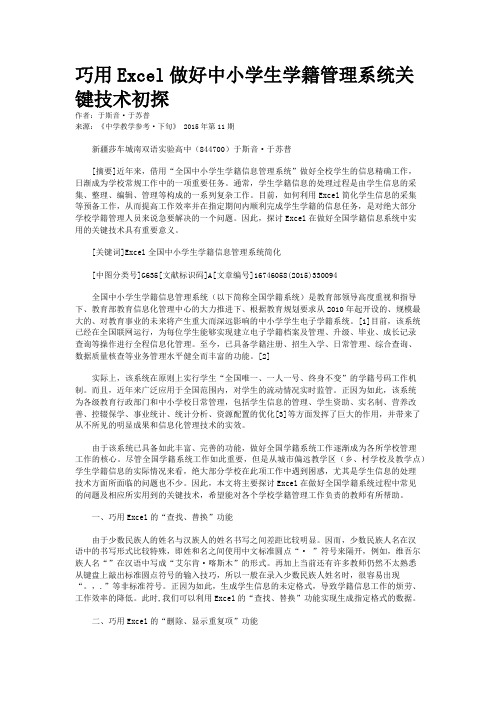
巧用Excel做好中小学生学籍管理系统关键技术初探作者:于斯音·于苏普来源:《中学教学参考·下旬》 2015年第11期新疆莎车城南双语实验高中(844700)于斯音·于苏普[摘要]近年来,借用“全国中小学生学籍信息管理系统”做好全校学生的信息精确工作,日渐成为学校常规工作中的一项重要任务。
通常,学生学籍信息的处理过程是由学生信息的采集、整理、编辑、管理等构成的一系列复杂工作。
目前,如何利用Excel简化学生信息的采集等预备工作,从而提高工作效率并在指定期间内顺利完成学生学籍的信息任务,是对绝大部分学校学籍管理人员来说急要解决的一个问题。
因此,探讨Excel在做好全国学籍信息系统中实用的关键技术具有重要意义。
[关键词]Excel全国中小学生学籍信息管理系统简化[中图分类号]G635[文献标识码]A[文章编号]16746058(2015)330094全国中小学生学籍信息管理系统(以下简称全国学籍系统)是教育部领导高度重视和指导下、教育部教育信息化管理中心的大力推进下、根据教育规划要求从2010年起开设的、规模最大的、对教育事业的未来将产生重大而深远影响的中小学学生电子学籍系统。
[1]目前,该系统已经在全国联网运行,为每位学生能够实现建立电子学籍档案及管理、升级、毕业、成长记录查询等操作进行全程信息化管理。
至今,已具备学籍注册、招生入学、日常管理、综合查询、数据质量核查等业务管理水平健全而丰富的功能。
[2]实际上,该系统在原则上实行学生“全国唯一、一人一号、终身不变”的学籍号码工作机制。
而且,近年来广泛应用于全国范围内,对学生的流动情况实时监管。
正因为如此,该系统为各级教育行政部门和中小学校日常管理,包括学生信息的管理、学生资助、实名制、营养改善、控辍保学、事业统计、统计分析、资源配置的优化[3]等方面发挥了巨大的作用,并带来了从不所见的明显成果和信息化管理技术的实效。
由于该系统已具备如此丰富、完善的功能,做好全国学籍系统工作逐渐成为各所学校管理工作的核心。
身份证号在Excel中的巧妙运用

可 能有 些 渎 者 会有 这 样 的 疑 问 ,身 份 证 第 18位 校 验码 是 怎 么生 成 的呢?具 体来说 ,主要 分为 以下几 个 步骤 :
1)将 身份证 号 的前 面 l7位数 分 别乘 以不 同的系 数 从 第 1位 到第 l7位 的系数 分 别为 :7-9—10—5—8—4—
3 51 1 302198709O8O623 I女 1987年09月08日 l 3O l 2042/9/8 I免 l处女座 I
= DATEDIF(一一TEXT(MID(A2,7,8),”0—00— 00”),TODAY(),"Y”)或者
2、51290l 1 9831 205327X I男 I 1983 ̄-1 2月05Et I 34 2043/12/5==_。 I射至
。 i 9至 !璺 !塑 垫 童 ’!璺!生 !星旦璺璺l I ! L鱼 【 塞熙j
= IF(M0D(MID(A2,17,1),2),”男”,”女 ”) 解 析:1)身份 证号的第 17位是 性 别信息 ,奇 数 表 示男,偶 数表 示 女。 2)MID(A2,17,l1函数 用来 提取 第l7位数 。 3)MOD函数计 算这个 字符与2相除 的余数 。 4)用 IF函数 来判 断,如果 余 数 为1,为奇数 ,说 明 为男性 ;如 果余 数 为0,为偶 数 ,说 明为女性 , 2.根据 身份 证号 计算 }H生 日期 (罔4)
目前广 泛使用 的二代 身份 证号共 有 l8位 ,由17位 数 字本 体码 加 l二1位校 验码 组 成 (陶 1)。从 身份 证 号 的组 成来 蜕 ,主要 由四部 分 组 成 。一 是 地 址 码 (1—6 他 ),包 含6位 数 字 。1—2位 是 省 份 代码 .3—4位 是 城 市代 码 ,5—6位 是 区县 代 码 。二是 fI牛 H期 码 (7一l4 位 ),包含8位 数 字,表示 编码 对象 出生的年 、月 、日。 例如 ,1995年l0月7号就 用 19951007表示 。三是 顺 序码 (15—17位 ),包 含3位 数 字 ,表 示在 同一地 址 码所 标 识 的区域 范 内 ,对 同年 、同月 、同 日f“生 的人 编定 的顺 序号 ,其 巾第 17位 的奇 数代 表 男性 ,偶 数 代 表女 性 、四是校验 码 (18位 ),身份 证 的最 后一 位 ,根 据前 面17位 的数 字码 ,按照特定 的算 法计‘算 f{J来 的。
利用EXCEL文本和数据功能快速输入身份证号码和学籍编号等

利用EXCEL文本和数据功能快速输入身份证号码和学籍编号等在电子表格中要输入学生学籍号、身份证号等长数据不是件容易的事,对于数据量大时输入更是费时费力,且容易出错。
在EXCEL中有一个文本和数据合并功能,它可以将几个单元格中的文本和数据全新到一个单元格中。
利用EXCEL文本和数据功能可以将学生学籍号、身份证号等这样的数据快速输入,下面以“学生基本信息表”的填报来说说这两种数据的输入方法。
一、学籍号输入首先分析学生学籍号的组成。
学籍号由18位数字组成,其中1~6位是行政区划代码,同一地区学生学籍号的这六位数是一样的,7~10位是年份,11~13位是学校编码,14位是学生性别代码,15~18位是学生流水号。
在这18位数字中,前13位对于同一个年级的每一个学生都是一样的,第14位学生性别代码前面已经输入。
因此,学籍号的输入就可以有捷径可走。
1、如图一,在学籍号的前面插入两列,在G3单元格中输入学籍号的前13位,然后利用填充柄填充,在H3和H4单元格中输入前两个学生的流水号,然后填充。
2、如图二,在学籍列(这一列先不要设置成文本格式,设置成常规或数据格式。
)I3单元格中输入“=G3&""&D3&""&H3”,注意中文双引号不要输入,是在英文状态下输入双引号中间的内容,两个“&”字符之间是在英文下输入两个双引号。
输入完后回车或鼠标点编辑栏上的输入按钮(即那个“√”)完成公式的输入,就会将G3、D3、H3这三个单元格的文本或数据按指定的顺序合并到I3单元格中,然后向下填充,即完成了所有学生学籍号的输入。
处理完后即可将刚才插入的两列删除。
在合并的时候一定要注意合并的顺序,在输入公式时一定要按合并的顺序依次输入。
二、身份证输入身份证也是由18位数组成,它的输入大致与学籍号相同,这里要特别说说出生年月的输入。
在填身份证号前先完成学生的出生年月填写,学生出生年月这列要求设置成文本格式。
Excel常用电子表格公式大全

Excel常用电子表格公式大全1、查找重复内容公式:=IF(COUNTIF(A:A,A2)>1,"重复","")。
ﻫ2、用出生年月来计算年龄公式:=TRUNC((DAYS360(H6,”2009/8/30",FALSE))/360,0)。
ﻫ3、从输入的18位身份证号的出生年月计算公式:=CONCATENATE(MID(E2,7,4),”/",MID(E2,11,2),”/",MID(E2,13,2)).4、从输入的身份证号码内让系统自动提取性别,可以输入以下公式:ﻫ=IF(LEN(C2)=15,IF(MOD(MID(C2,15,1),2)=1,”男”,"女"),IF(MOD(MID(C2,17,1),2)=1,”男",”女”))公式内的“C2”代表的是输入身份证号码的单元格. 1、求和:=SUM(K2:K56) -—对K2到K56这一区域进行求和;2、平均数: =AVERAGE(K2:K56)—-对K2 K56这一区域求平均数;ﻫ3、排名:=RANK(K2,K$2:K$56) ——对55名学生的成绩进行排名;4、等级:=IF(K2〉=85,”优",IF(K2>=74,"良”,IF(K2〉=60,”及格”,”不及格")))ﻫ5、学期总评: =K2*0.3+M 2*0。
3+N2*0。
4 —-假设K列、M列和N列分别存放着学生的“平时总评”、“期中"、“期末"三项成绩;6、最高分: =MAX(K2:K56)—-求K2到K56区域(55名学生)的最高分;7、最低分: =MIN(K2:K56) —-求K2到K56区域(55名学生)的最低分;ﻫ8、分数段人数统计:(1)=COUNTIF(K2:K56,”100") ——求K2到K56区域100分的人数;假设把结果存放于K57单元格;(2)=COUNTIF(K2:K56,”>=95”)-K57——求K2到K56区域95~99。
EXCEL公式大全操作应用实例(史上最全)

EXCEL公式大全操作应用实例(史上最全) excel常用函数公式及技巧搜集从身份证号码中提取出生年月日从身份证号码中提取出性别从身份证号码中进行年龄判断按身份证号号码计算至今天年龄以2006年10月31日为基准日,按按身份证计算年龄(周岁)的公式按身份证号分男女年龄段【年龄和工龄计算】根据出生年月计算年龄根据出生年月推算生肖如何求出一个人到某指定日期的周岁?计算距离退休年龄的公式求工齡计算工龄年龄及工龄计算自动算出工龄日期格式为(yyyy.mm.dd)【时间和日期应用】自动显示当前日期公式如何在单元格中自动填入当前日期如何判断某日是否星期天某个日期是星期几什么函数可以显示当前星期求本月天数显示昨天的日期关于取日期如何对日期进行上、中、下旬区分如何获取一个月的最大天数日期格式转换公式【排名及排序筛选】一个具有11项汇总方式的函数SUBTOTAL自动排序按奇偶数排序自动生成序号如何自动标示A栏中的数字大小排序?如何设置自动排序重复数据得到唯一的排位序列按字符数量排序排序字母与数字的混合内容随机排序排序的问题怎样才能让数列自动加数一个排序问题数字的自动排序,插入后不变?根据规律的重复的姓名列产生自动序号排名的函数自动排名公式百分比排名的公式写法为:平均分及总分排名求名次排名排名次根据分数进行普通排名对于普通排名分数相同时,按顺序进行不重复排名依分数比高低名次成绩排名美国式排名中国式排名求最精简的自动排名公式排序后排名位次排名根据双列成绩进行共同排名在双列间排名等次排名不等次排名(行小排先)不等次排名(行大排先)顺次排名有并列排名无并列排名有并列分段排名无并列分段排名成绩排名如何排名数据排名(隔几行排名)根据分数进行倒排名倒数排名函数是什么如何实现每日各车间产量的排名分数相同时按照一科的分数进行排名筛选后自动产生序列号并汇总如何筛选奇数行函数筛选姓名名次筛选如何实现快速定位(筛选出不重复值)如何请在N列中列出A1:L9中每列都存在的数值自动为性别编号的问题【文本与页面设置】EXCEL中如何删除*号将字符串中的星号“*”替换为其它字符去空格函数如何去掉字符和单元格里的空格怎样快速去除表中不同行和列的空格如何禁止输入空格代替单元格中字符串把单元格中的数字转变成为特定的字符格式把有六百多个单元格的一列,变成一页的多列将N列变M列公式归纳为一列变四列四列变一列重复四次填充多行数据排成一列将单元格一列分为多列首写字母大写把单元格编号中的小写字母变成大写字母让姓名左右对齐数字居中而小数点又对齐计算指定单元格编号组中非空单元格的数量比较两个单元格内容是否一致怎么样设置才能让这一列的每个单元格只能输入12位如何让工作表奇数行背景是红色偶数行背景是蓝色计算特定的一组单元格中,满足条件的单元格的个数把文本格式的数字转换成真正的数字设置页码Excel表格里如何插入页码的?如何设置页脚首页为第5页表格的页脚问题无拘无束的页眉打印表头Excel打印中如何不显示错误值符号对于一些不可打印的字符的处理用那个函数可将个位数前面的零值显示出来?如果你要在A3的前面插入100行请问如何每隔30行粘贴一新行在工作表里有连续10行数据, 现在要每行间格2行一个大表每一行下面需要加一行空行,怎么加最方便Excel中插入空白行快速删除工作表中的空行快速删除空行一次删完Excel里面多出很多的空白行每30行为一页并加上一个标题如何实现如何实现隔行都加上标题项如何把标签页去掉的?去掉默认的表格线(网线)表格的框线列标的标识变了符号的意义双击格式刷竟也能COPY文本(不是文本格式)查找+格式刷的妙用光标移动最后一行为文本最后一行为数字如何在EXCEL中快速定位最后一行数据用SUN函数快速求和在Excel中快速查看所有工作表公式在Excel中设置行间距怎样同时改变多行行高快速换行让文本换行在Excel中行列快速转换将原有列中的内容倒置过来快速回到A1单元格复制粘贴中回车键的妙用一次选中批注单元格一次在所有单位格中插入批注在公式中插入批注不连续单元格填充同一数据空白行的填充怎样用函数向下实现自动填充怎么设置自动保存避免输入网址和电子邮件地址时的超链接单元格前面自动加了等号加盖公章查找+格式刷的妙用Excel中鼠标双击妙用Excel中快速定位的技巧实例在Excel中插入Flash时钟的步骤小写数字转换成人民币大写轻轻松松制作超复杂Excel表头【字符截取与增减】截取单元格里某个字符后的字符截取字符的公式如何确定*号后的数字如何提取数字中间的数三个数中,如何取出中间那个取数值后三位公式取数函数如何把单元格中的数字提取出来(字符串中不连续)数字在字符串中不连续如何提取数字用如何提取“-”前后的字符怎样删去﹕后的文字怎样只取“.”之后的文字﹖获取单元格内容中字符串如何提取一串数字中的几位数字(字符)如何把一个单元格中的数字挑出来分割文本按照给定的位数,截断小数点后的数字单元格数字提取问题以关键字提取名称如何把文本中的前几个字符去除对一列中的文字统一去掉最后一个字讨如何去掉单元格中的第一个数字?论一下取最后一个单词的方法如何去掉单元格最后一位数字如何在一列已经输入的数据前添加“p”什么函数可以插入字符如何在数据前添加“*”号数字前面加上数字【数据拆分与合并】数字如何拆分单元格中的数据拆分单元格的拆分如何拆分字组用连字符“&”来合并文本怎样把不同格式不同位置的内容合并到一个单元格内把不同单元格的内容合到一个单元格里合并与拆分合并不同单元格的内容关于文字在表格中的组合求拆解合并公式如何把字母和数字分开?把分散在各单元格的内容合在一个单元格中多个工作表的单元格合并计算【条件自定义格式】通过条件格式将小计和总计的行设为不同的颜色如何实现这样的条件格式隔行不同字体颜色怎么设置让不同类型数据用不同颜色显示如何做这样的EXCEL表(颜色交叉)条件格式使用条件格式设置颜色条纹相同数据的提示?如何做到小于10显示二位小数,大于10显示一位小数如何根据数值的正负加上“+”“-”符号120,000显示为12.0121,999显示为12.2自定义单元格格式将单元格中的数全部变成万元表示有何办法实现将一张表中的数据由元的单位转换为万元常用的自定义格式自定义格式怎样定义格式在工具按钮之间设置分隔线自定义区域为每一页的标题一个单元格内格式问题定制单元格数字显示格式巧用定位选条件单元格工作表的标签的字体和大小可以更改吗隔行用不同颜色显示,请问如何做将单元格设置为有“凸出”的效果或“凹进去”的效果在Excel中设计彩色数字定义名称的妙处零值问题【汇总计算与统计】个调税公式算物价的函数自动计算应收款滞纳金淘汰率应用公积金的一个函数如何利用公式将数值转为百分比格式比高得分公式自动评定奖级对带有单位的数据如何进行求和对a列动态求和动态求和公式列的跳跃求和有规律的隔行求和如何实现奇数行或偶数行求和单数行求和统计偶数单元格合计数值隔行求和公式设置隔列将相同项目进行求和隔行或隔列加总请问如何在一百行内做隔行相加如何将间隔一定的列的数据相加呢隔列求和(A、B列)隔列求和的公式隔列求和关于隔行、隔列求和的问题EXCEL中求两列的对应元素乘积之和计算900~1000之间的数值之和双条件求和如何实现这样的条件求和A1:A10数字显为文本格式时,如何求和如何分班统计男女人数统计数值大于等于80的单元格数目计算出A1里有几个abc有条件统计如何统计各年龄段的数量如何计算20-50岁的人数?如何统计40-50岁的人的个数要统计出7岁的女生人数统计人数如何统计A1:A10,D1:D10中的人数?如何让EXCEL自动从头统计到当前单元格统计人数统计人数求各分数段人数有什么方法统计偶数如何显示工资统计中的问题统计数据问题一例根据给定的条件,对数据进行合计十列数据合计成一列统计汉字字符个数关于取数统计单元格内不为空的格数自动将销量前十名的产品代号及销量填入表中统计最大的连续次数3个“不重复”个数统计在一列有重复的姓名中,如何统计出具体有几人计数的问题不相同如何分班统计男女人数在几百几千个数据中发现重复项统计互不相同的数据个数多个工作表的单元格合并计算单个单元格中字符统计数据区包含某一字符的项的总和,该用什么公式函数如何实现分组编码【数值取整及进位】取整数函数数值取整求余数的函数四舍五入公式对数字进行四舍五入如何实现“见分进元”四舍五入如何四舍五入取两位小数根据给定的位数,四舍五入指定的数值四舍六入如何实现2舍3入怎么设置单元格以千元四舍五入ROUND函数的四舍五入不进位的解决方法?保留一位小数如何三舍四入另类四舍五入想把小数点和后面的数字都去掉,不要四舍五入求真正的四舍五入后的数小数点进位个位数归0或者归5【大小值或中间值】求平均值如何实现求平均值时只对不等于零的数求均值?平均分的问题怎样求最大值(最小值或中间值)平均数怎么弄去掉其中两个最大值和两个最小值的公式去一行最高分最低分求平均值在9个数值中去掉最高与最低然后求平均值求最大值(n列)如何实现求平均值时只对不等于零的数求均值?得到单元格编号组中最大的数或最小的数标记出3个最大最小值取前五名,后五名的方法如何用公式求出最大值所在的行?求多个最高分如何求多条件的平均值想求出第三大之数值【查询和查找引用】查找顺序公式怎样实现精确查询查找及引用查找函数的应用怎么能方便的判断某个单元格中包含多少个指定的字符?如何用查找函数日期查找的问题如何自动查找相同单元格内容查找函数怎样对号入座(查找)一个文本查找的问题查找一列中最后一个数值查找重复字符请教查找替换问题IF函数替换法总结查找的函数(查找末位词组)怎样从原始数据中自动获取最后一个数据两列数据查找相同值对应的位置查找数据公式两个(基本查找函数为VLOOKUP,MATCH)【输入数据的技巧】谈谈Excel输入的技巧一列中不输入重复数字如果要查找重复输入的数字单元格输入大量0值输入超级技巧如何在C列中输入工号在D列显示姓名输入提示如何做在信息输入前就给予提示数据有效性【身份证信息?提取】从身份证号码中提取出生年月日=TEXT(MID(A1,7,6+(LEN(A1)=18)*2),"#-00-00")+0=TEXT(MID(A1,7,6+(LEN(A1)=18)*2),"#-00-00")*1=IF(A2<>"",TEXT((LEN(A2)=15)*19&MID(A2,7,6+(LEN(A2)=18)*2),"#-00-00")+0,)显示格式均为yyyy-m-d。
巧用EXCEL基本功能提高职院校管理工作的效率
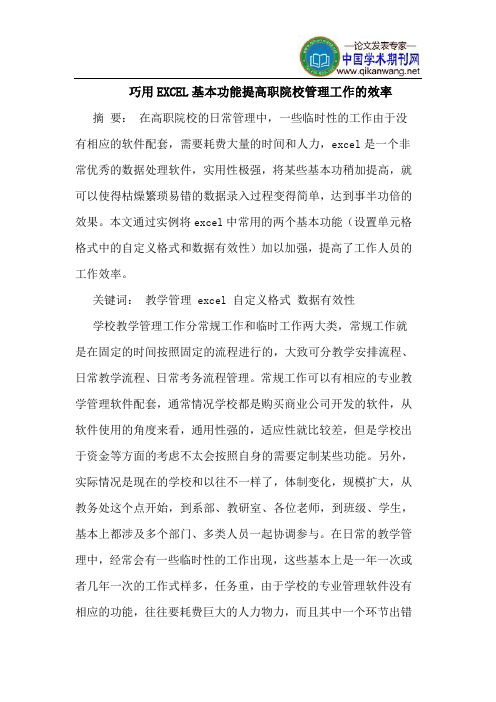
巧用EXCEL基本功能提高职院校管理工作的效率摘要:在高职院校的日常管理中,一些临时性的工作由于没有相应的软件配套,需要耗费大量的时间和人力,excel是一个非常优秀的数据处理软件,实用性极强,将某些基本功稍加提高,就可以使得枯燥繁琐易错的数据录入过程变得简单,达到事半功倍的效果。
本文通过实例将excel中常用的两个基本功能(设置单元格格式中的自定义格式和数据有效性)加以加强,提高了工作人员的工作效率。
关键词:教学管理 excel 自定义格式数据有效性学校教学管理工作分常规工作和临时工作两大类,常规工作就是在固定的时间按照固定的流程进行的,大致可分教学安排流程、日常教学流程、日常考务流程管理。
常规工作可以有相应的专业教学管理软件配套,通常情况学校都是购买商业公司开发的软件,从软件使用的角度来看,通用性强的,适应性就比较差,但是学校出于资金等方面的考虑不太会按照自身的需要定制某些功能。
另外,实际情况是现在的学校和以往不一样了,体制变化,规模扩大,从教务处这个点开始,到系部、教研室、各位老师,到班级、学生,基本上都涉及多个部门、多类人员一起协调参与。
在日常的教学管理中,经常会有一些临时性的工作出现,这些基本上是一年一次或者几年一次的工作式样多,任务重,由于学校的专业管理软件没有相应的功能,往往要耗费巨大的人力物力,而且其中一个环节出错或者效率低下,就会影响到全局。
虽然现在学校的教学工作者和管理工作者的计算机软件的应用能力有了普遍的提高,但是如果在运用上没有针对性的改进,仅仅限于简单功能的使用,那么对于整个教学体系而言,整体的效率低下是一个不争的事实。
比如就excel 而言,在使用过程中,大部分的时间耗费在数据录入的过程中,如果我们有针对性地改进一下excel的录入方式,或者提高一下excel 的基本功能的使用水平,效率就能大幅度地提高,就能轻松地应付一些临时工作。
下面以常见的制作等级考试报名表为案例介绍怎样快速高效地完成一些临时性工作的方法。
Excel使用技巧-----轻松输入身份证号码

Excel使⽤技巧-----轻松输⼊⾝份证号码Excel使⽤技巧----- 轻松输⼊⾝份证号码当我们在Excel中输⼊⾝份证号码时,由于⾝份证是18位数字,超过了Excel单元格的默认值,因此会⾃动改变记数格式⽽变成类似1.23457E+17的格式。
那么,怎样才能保证输⼊的⾝份证号码是正确的呢?有没有什么简便⽅法呢?下⾯就告诉⼤家两个⼩技巧。
⼀、选中要输⼊⾝份证号码的单元格,然后点击右键选择设置单元格格式,选择其中的⽂本格式点击确定退出。
怎么样?已经是正确的了。
⼆、⼤家知道,⾝份证的前六位代表的是地域信息,如果是批量输⼊⾝份证号,反复的去输⼊这六位数岂不是很⿇烦。
当你看过下⾯的技巧之后,你就会感到批量输⼊也轻松。
依然是选中要输⼊⾝份证号码的单元格,然后点击右键选择设置单元格格式,选择其中的⾃定义,在类型的空格当中输⼊六位地域代码如:123456,然后输⼊12个0(如果都是19××年出⽣的,还可以在123456后边输⼊19,再输⼊10个0就可以了),点击确定退出,再输⼊12(10)位个⼈代码。
是不是完整的⾝份证号码出来了?⽅便很多吧!看不懂的请看视频教程/doc/403084df89eb172ded63b736.html /b/12708342-38716548.htmlExcel使⽤技巧2008-10-03 11:23分类:办公⾃动化字号:⼤中⼩在⼯作当中⽤电⼦表格来处理数据将会更加迅速、⽅便,⽽在各种电⼦表格处理软件中Excel以其功能强⼤、操作⽅便著称,赢得了⼴⼤⽤户的青睐。
虽然Excel使⽤很简单,不过真正能⽤好Excel的⽤户并不多,很多⼈⼀直停留在录⼊数据的⽔平,本⽂将向你介绍⼀些⾮常使⽤的技巧,掌握这些技巧将⼤⼤提⾼你的⼯作效率.⒈快速定义⼯作簿格式⾸先选定需要定义格式的⼯作簿范围,单击“格式”菜单的“样式”命令,打开“样式”对话框;然后从“样式名”列表框中选择合适的“样式”种类,从“样式包括”列表框中选择是否使⽤该种样式的数字、字体、对齐、边框、图案、保护等格式内容;单击“确定”按钮,关闭“样式”对话框,Excel⼯作簿的格式就会按照⽤户指定的样式发⽣变化,从⽽满⾜了⽤户快速、⼤批定义格式的要求。
excel2007中巧妙输入位数较多数字的操作方法
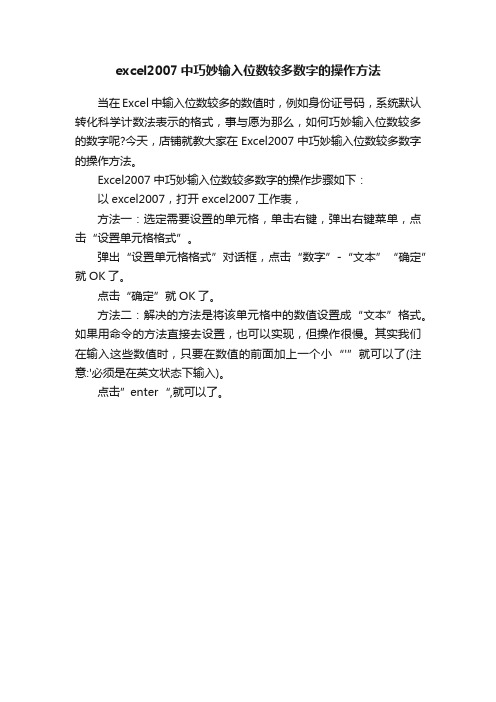
excel2007中巧妙输入位数较多数字的操作方法
当在Excel中输入位数较多的数值时,例如身份证号码,系统默认转化科学计数法表示的格式,事与愿为那么,如何巧妙输入位数较多的数字呢?今天,店铺就教大家在Excel2007中巧妙输入位数较多数字的操作方法。
Excel2007中巧妙输入位数较多数字的操作步骤如下:
以excel2007,打开excel2007工作表,
方法一:选定需要设置的单元格,单击右键,弹出右键菜单,点击“设置单元格格式”。
弹出“设置单元格格式”对话框,点击“数字”-“文本”“确定”就OK了。
点击“确定”就OK了。
方法二:解决的方法是将该单元格中的数值设置成“文本”格式。
如果用命令的方法直接去设置,也可以实现,但操作很慢。
其实我们在输入这些数值时,只要在数值的前面加上一个小“'”就可以了(注意:'必须是在英文状态下输入)。
点击”enter“,就可以了。
Excel操作技巧-超实用

3、Ctrl+Enter填充。
解读:
1、利用MID获取C3单元格中从第7个开始,长度为8的字符串。
2、用Text函数将字符串转换为:00-00-00的格式。暨1965-08-21。
3、利用DATEDIF函数计算出和当前日期(TODAY())的相差年份(y)。
第二章 Excel常用9种函数
返回目录
9、排名:SUMPRODUCT+COUNTIF函数
返回目录
6、查询好搭档:INDEX+MATCH 函数
举例:根据姓名查询对应的等次。
在目标单元格中输入公式:=INDEX(E3:E9,MATCH(H3,B3:B9,0))。
解读:
1、INDEX函数:返回给定范围内行列交叉处的值。
2、MATCH函数:给出指定值在指定范围内的所在位置。
3、公式:=INDEX(E3:E9,MATCH(H3,B3:B9,0)),查询E3:E9中第
第二章 Excel常用9种函数
返回目录
5、逆向查询:LOOKUP函数
举例:根据学生姓名查询对应的学号。
在目标单元格中输入公式:=LOOKUP(1,0/(B3:B9=H3),A3:A9)。
解读:
公式LOOKUP函数的语法结构为:LOOKUP(查找的值,查找的条件,返回值的
范围)。
第二章 Excel常用9种函数
返回目录
F4的妙用
单元格太短
第三章 Excel进阶操作技巧
返回目录 必会的if函数
财务金额数字大小写
第三章 Excel进阶操作技巧
返回目录 插入多行多列
拆分单元格数据
第三章 Excel进阶操作技巧
返回目录
对齐数字
多表合并汇总
身份证号码在Excel中的妙用
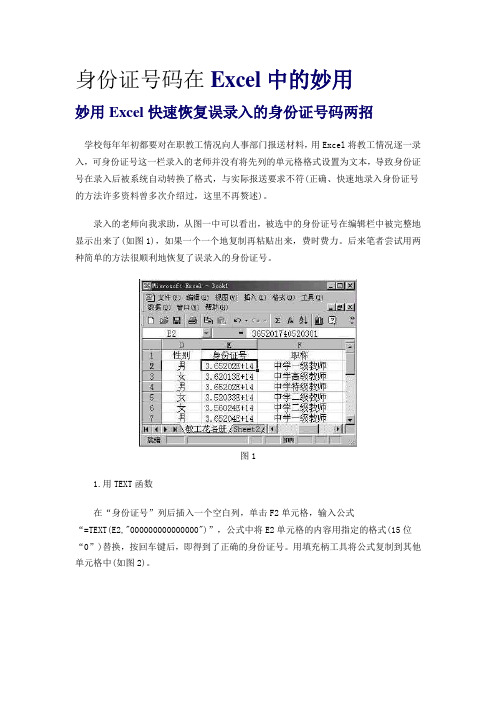
身份证号码在Excel中的妙用妙用Excel快速恢复误录入的身份证号码两招学校每年年初都要对在职教工情况向人事部门报送材料,用Excel将教工情况逐一录入,可身份证号这一栏录入的老师并没有将先列的单元格格式设置为文本,导致身份证号在录入后被系统自动转换了格式,与实际报送要求不符(正确、快速地录入身份证号的方法许多资料曾多次介绍过,这里不再赘述)。
录入的老师向我求助,从图一中可以看出,被选中的身份证号在编辑栏中被完整地显示出来了(如图1),如果一个一个地复制再粘贴出来,费时费力。
后来笔者尝试用两种简单的方法很顺利地恢复了误录入的身份证号。
图11.用TEXT函数在“身份证号”列后插入一个空白列,单击F2单元格,输入公式“=TEXT(E2,"000000000000000")”,公式中将E2单元格的内容用指定的格式(15位“0”)替换,按回车键后,即得到了正确的身份证号。
用填充柄工具将公式复制到其他单元格中(如图2)。
图2操作完成后,不能直接删除原身份证号所在的E列,否则F列数据将不能正常显示,若要对表格进行打印操作,可将E列隐藏或将F列数据选定,单击“复制”按钮,再右击鼠标选择“选择性粘贴”命令,从弹出的“选择性粘贴”对话框中选择“数值”即可,然后就可以安全地删除原身份证号所在的E列数据了。
根据身份证号码求性别:=IF(LEN(B2)=15,IF(MOD(VALUE(RIGHT(B2,3)),2)=0,"女","男"),IF(LEN(B2)=18,IF(MOD(VALUE(MID(B2,15,3)),2)=0,"女","男"),"身份证错"))2、根据身份证号码求出生年月日:=IF(LEN(B2)=15,CONCATENATE("19",MID(B2,7,2),"-",MID(B2,9,2),"-",MID(B 2,11,2)),IF(LEN(B2)=18,CONCATENATE(MID(B2,7,4),"-",MID(B2,11,2),"-",MI D(B2,13,2)),"身份证错"))3、根据身份证号码求年龄:=IF(LEN(B2)=15,year(now())-1900-VALUE(MID(B2,7,2)),if(LEN(B2)=18,year( now())-VALUE(MID(B2,7,4)),"身份证错"))所属省份地区,需要有编号及省份地区对照表才能解决实用技巧:巧用Excel批处理实现自动化操作信息技术课教学过程中经常要做一些重复的工作,如建立一个班级的学生文件夹,把作业分发到学生文件夹中等等。
用Excel公式巧妙计算身份证号码自动填出生日期

Excel表格中根据身份证号码自动填出生日期、计算年龄、录入男女的函数公式2008年04月01日星期二 15:5718位身份证号码转换成出生日期的函数公式:如果E2中是身份证,在F2中求出出生日期,F2=DATE(MIDB(E2,7,4),MIDB(E2,11,2),MIDB(E2,13,2))自动录入男女:=IF(MOD((IF(LEN(e2)=18,MID(e2,17,1),MID(e2,15,1))),2)=0,"女","男")15/18位都可以的公式:转换出生日期:=IF(LEN(e2)=18,TEXT(MID(e2,7,8),"#-00-00"),"19"&TEXT(MID(e2,7,6),"#-0 0-00"))自动录入男女:=IF(E2="","",IF(MOD(RIGHT(LEFT(E2,17),1),2)=0,"女","男"))计算年龄(新旧身份证号都可以):=IF(AND(E2=""),"",IF(MIDB(E2,7,2)="19",107-MIDB(E2,9,2),107-MIDB(E2,7 ,2)))Excel的一些快捷输入(如√、×、m²等)2008年03月31日星期一 10:45要输入√,左手按住Alt键,右手按小键盘41420;要输入×,左手按住Alt键,右手按小键盘41409;要输入m²,左手按住Alt键,右手按小键盘178;要输入m³,左手按住Alt键,右手按小键盘179;输入当前日期:Ctrl+;输入当前时间:Ctrl+Shift+;F4键=Ctrl+y=重复上一次操作在单元格中强制换行:Alt+Enter要消除换行符:用替换方法,在“查找内容”中左手按住Alt键,右手按小键盘10,替换内容为空输入的命令集锦2007年10月24日星期三 09:47开始→运行→输入的命令集锦>> winver---------检查Windows版本> wmimgmt.msc----打开windows管理体系结构(WMI)> wupdmgr--------windows更新程序> wscript--------windows脚本宿主设置> write----------写字板> winmsd---------系统信息> wiaacmgr-------扫描仪和照相机向导> winchat--------XP自带局域网聊天> mem.exe--------显示内存使用情况> Msconfig.exe---系统配置实用程序> mplayer2-------简易widnows media player > mspaint--------画图板> mstsc----------远程桌面连接> mplayer2-------媒体播放机> magnify--------放大镜实用程序> mmc------------打开控制台> mobsync--------同步命令> dxdiag---------检查DirectX信息> drwtsn32------ 系统医生> devmgmt.msc--- 设备管理器> dfrg.msc-------磁盘碎片整理程序> diskmgmt.msc---磁盘管理实用程序> dcomcnfg-------打开系统组件服务> ddeshare-------打开DDE共享设置> dvdplay--------DVD播放器> net stop messenger-----停止信使服务> net start messenger----开始信使服务。
利用EXCEL文本和数据功能快速输入身份证号码和学籍编号等

利用EXCEL文本和数据功能快速输入身份证号码和学籍编号等在电子表格中要输入学生学籍号、身份证号等长数据不是件容易的事,对于数据量大时输入更是费时费力,且容易出错。
在EXCEL中有一个文本和数据合并功能,它可以将几个单元格中的文本和数据全新到一个单元格中。
利用EXCEL文本和数据功能可以将学生学籍号、身份证号等这样的数据快速输入,下面以“学生基本信息表”的填报来说说这两种数据的输入方法。
一、学籍号输入首先分析学生学籍号的组成。
学籍号由18位数字组成,其中1~6位是行政区划代码,同一地区学生学籍号的这六位数是一样的,7~10位是年份,11~13位是学校编码,14位是学生性别代码,15~18位是学生流水号。
在这18位数字中,前13位对于同一个年级的每一个学生都是一样的,第14位学生性别代码前面已经输入。
因此,学籍号的输入就可以有捷径可走。
1、如图一,在学籍号的前面插入两列,在G3单元格中输入学籍号的前13位,然后利用填充柄填充,在H3和H4单元格中输入前两个学生的流水号,然后填充。
2、如图二,在学籍列(这一列先不要设置成文本格式,设置成常规或数据格式。
)I3单元格中输入“=G3&""&D3&""&H3”,注意中文双引号不要输入,是在英文状态下输入双引号中间的内容,两个“&”字符之间是在英文下输入两个双引号。
输入完后回车或鼠标点编辑栏上的输入按钮(即那个“√”)完成公式的输入,就会将G3、D3、H3这三个单元格的文本或数据按指定的顺序合并到I3单元格中,然后向下填充,即完成了所有学生学籍号的输入。
处理完后即可将刚才插入的两列删除。
在合并的时候一定要注意合并的顺序,在输入公式时一定要按合并的顺序依次输入。
二、身份证输入身份证也是由18位数组成,它的输入大致与学籍号相同,这里要特别说说出生年月的输入。
在填身份证号前先完成学生的出生年月填写,学生出生年月这列要求设置成文本格式。
Excel在高校学生档案管理中的应用
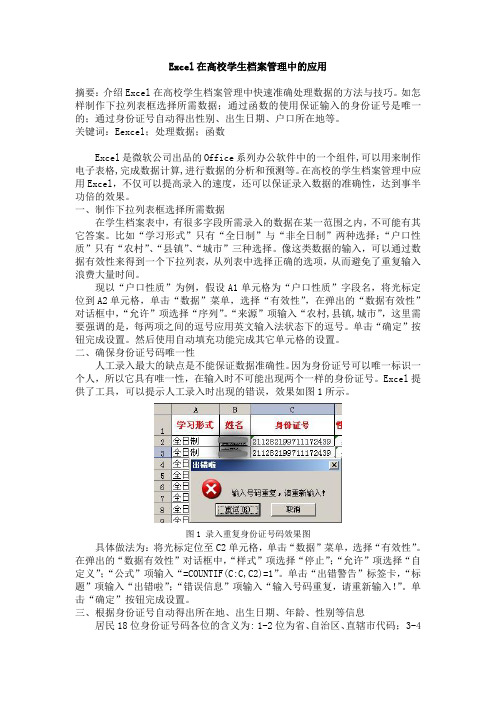
Excel在高校学生档案管理中的应用摘要:介绍Excel在高校学生档案管理中快速准确处理数据的方法与技巧。
如怎样制作下拉列表框选择所需数据;通过函数的使用保证输入的身份证号是唯一的;通过身份证号自动得出性别、出生日期、户口所在地等。
关键词:Eexcel;处理数据;函数Excel是微软公司出品的Office系列办公软件中的一个组件,可以用来制作电子表格,完成数据计算,进行数据的分析和预测等。
在高校的学生档案管理中应用Excel,不仅可以提高录入的速度,还可以保证录入数据的准确性,达到事半功倍的效果。
一、制作下拉列表框选择所需数据在学生档案表中,有很多字段所需录入的数据在某一范围之内,不可能有其它答案。
比如“学习形式”只有“全日制”与“非全日制”两种选择;“户口性质”只有“农村”、“县镇”、“城市”三种选择。
像这类数据的输入,可以通过数据有效性来得到一个下拉列表,从列表中选择正确的选项,从而避免了重复输入浪费大量时间。
现以“户口性质”为例,假设A1单元格为“户口性质”字段名,将光标定位到A2单元格,单击“数据”菜单,选择“有效性”,在弹出的“数据有效性”对话框中,“允许”项选择“序列”。
“来源”项输入“农村,县镇,城市”,这里需要强调的是,每两项之间的逗号应用英文输入法状态下的逗号。
单击“确定”按钮完成设置。
然后使用自动填充功能完成其它单元格的设置。
二、确保身份证号码唯一性人工录入最大的缺点是不能保证数据准确性。
因为身份证号可以唯一标识一个人,所以它具有唯一性,在输入时不可能出现两个一样的身份证号。
Excel提供了工具,可以提示人工录入时出现的错误,效果如图1所示。
图1 录入重复身份证号码效果图具体做法为:将光标定位至C2单元格,单击“数据”菜单,选择“有效性”。
在弹出的“数据有效性”对话框中,“样式”项选择“停止”;“允许”项选择“自定义”;“公式”项输入“=COUNTIF(C:C,C2)=1”。
如何在EXCEL中提取身份证号码里的出生年月日、性别等,相关信息
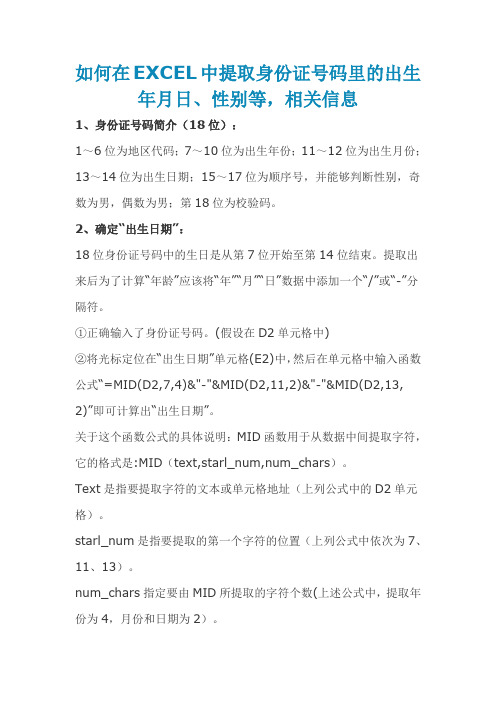
如何在EXCEL中提取身份证号码里的出生年月日、性别等,相关信息1、身份证号码简介(18位):1~6位为地区代码;7~10位为出生年份;11~12位为出生月份;13~14位为出生日期;15~17位为顺序号,并能够判断性别,奇数为男,偶数为男;第18位为校验码。
2、确定“出生日期”:18位身份证号码中的生日是从第7位开始至第14位结束。
提取出来后为了计算“年龄”应该将“年”“月”“日”数据中添加一个“/”或“-”分隔符。
①正确输入了身份证号码。
(假设在D2单元格中)②将光标定位在“出生日期”单元格(E2)中,然后在单元格中输入函数公式“=MID(D2,7,4)&"-"&MID(D2,11,2)&"-"&MID(D2,13, 2)”即可计算出“出生日期”。
关于这个函数公式的具体说明:MID函数用于从数据中间提取字符,它的格式是:MID(text,starl_num,num_chars)。
Text是指要提取字符的文本或单元格地址(上列公式中的D2单元格)。
starl_num是指要提取的第一个字符的位置(上列公式中依次为7、11、13)。
num_chars指定要由MID所提取的字符个数(上述公式中,提取年份为4,月份和日期为2)。
多个函数中的“&”起到的作用是将提取出的“年”“月”“日”信息合并到一起,“/”或“-” 分隔符则是在提取出的“年”“月”“日”数据之间添加的一个标记,这样的数据以后就可以作为日期类型进行年龄计算。
操作效果如下图:3、确定“年龄”:“出生日期”确定后,年龄则可以利用一个简单的函数公式计算出来了:将光标定位在“年龄”单元格中,然后在单元格中输入函数公式“= INT((TODAY()-E2)/365)”即可计算出“年龄”。
关于这个函数公式的具体说明:①TODAY函数用于计算当前系统日期。
只要计算机的系统日期准确,就能立即计算出当前的日期,它无需参数。
最新版--excel表格公式巧记大全-(常用)

excel表格公式巧记大全-(常用)1、求和:=SUM(K2:K56) ——对K2到K56这一区域进行求和;2、用出生年月快速计算年龄公式:=TRUNC((DAYS360(H6,"2009/8/30",FALSE))/360,0)。
3、查找重复内容公式:=IF(COUNTIF(A:A,A2)>1,"重复","")。
4、从输入的身份证号码内让系统自动提取性别,可以输入以下公式:=IF(LEN(C2)=15,IF(MOD(MID(C2,15,1),2)=1,"男","女"),IF(MOD(MID(C2,17,1),2)=1,"男","女"))公式内的“C2”代表的是输入身份证号码的单元格。
1从输入的18位身份证号的出生年月计算公式:=CONCATENATE(MID(E2,7,4),"/",MID(E2,11,2),"/",MID(E2,13,2))。
2、平均数:=AVERAGE(K2:K56) ——对K2 K56这一区域求平均数;3、排名:=RANK(K2,K$2:K$56) ——对55名学生的成绩进行排名;4、最高分:=MAX(K2:K56) ——求K2到K56区域(55名学生)的最高分;5、学期总评:=K2*0.3+M2*0.3+N2*0.4 ——假设K列、M列和N列分别存放着学生的“平时总评”、“期中”、“期末”三项成绩;6、等级:=IF(K2>=85,"优",IF(K2>=74,"良",IF(K2>=60,"及格","不及格")))7、最低分:=MIN(K2:K56) ——求K2到K56区域(55名学生)的最低分;8、分数段人数统计公式:(1)=COUNTIF(K2:K56,"100") ——求K2到K56区域100分的人数;假设把结果存放于K57单元格;(2)=COUNTIF(K2:K56,">=95")-K57 ——求K2到K56区域95~99.5分的人数;假设把结果存放于K58单元格;(3)=COUNTIF(K2:K56,">=90")-SUM(K57:K58) ——求K2到K56区域90~94.5分的人数;假设把结果存放于K59单元格;(4)=COUNTIF(K2:K56,">=85")-SUM(K57:K59) ——求K2到K56区域85~89.5分的人数;假设把结果存放于K60单元格;(5)=COUNTIF(K2:K56,">=70")-SUM(K57:K60) ——求K2到K56区域70~84.5分的人数;假设把结果存放于K61单元格;(6)=COUNTIF(K2:K56,">=60")-SUM(K57:K61) ——求K2到K56区域60~69.5分的人数;假设把结果存放于K62单元格;(7)=COUNTIF(K2:K56,"<60") ——求K2到K56区域60分以下的人数;假设把结果存放于K63单元格;说明:COUNTIF函数也可计算某一区域男、女生人数。
Excel使用技巧(实用技巧)
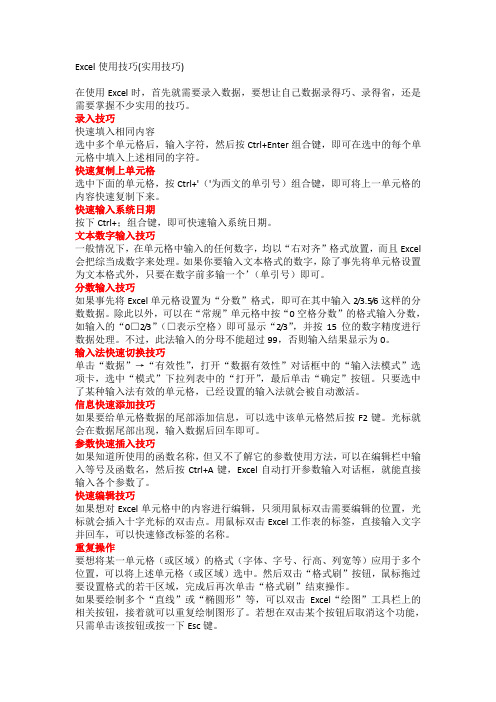
Excel使用技巧(实用技巧)在使用Excel时,首先就需要录入数据,要想让自己数据录得巧、录得省,还是需要掌握不少实用的技巧。
录入技巧快速填入相同内容选中多个单元格后,输入字符,然后按Ctrl+Enter组合键,即可在选中的每个单元格中填入上述相同的字符。
快速复制上单元格选中下面的单元格,按Ctrl+'('为西文的单引号)组合键,即可将上一单元格的内容快速复制下来。
快速输入系统日期按下Ctrl+;组合键,即可快速输入系统日期。
文本数字输入技巧一般情况下,在单元格中输入的任何数字,均以“右对齐”格式放置,而且Excel 会把综当成数字来处理。
如果你要输入文本格式的数字,除了事先将单元格设置为文本格式外,只要在数字前多输一个’(单引号)即可。
分数输入技巧如果事先将Excel单元格设置为“分数”格式,即可在其中输入2/3.5/6这样的分数数据。
除此以外,可以在“常规”单元格中按“0空格分数”的格式输入分数,如输入的“0□2/3”(□表示空格)即可显示“2/3”,并按15位的数字精度进行数据处理。
不过,此法输入的分母不能超过99,否则输入结果显示为0。
输入法快速切换技巧单击“数据”→“有效性”,打开“数据有效性”对话框中的“输入法模式”选项卡,选中“模式”下拉列表中的“打开”,最后单击“确定”按钮。
只要选中了某种输入法有效的单元格,已经设置的输入法就会被自动激活。
信息快速添加技巧如果要给单元格数据的尾部添加信息,可以选中该单元格然后按F2键。
光标就会在数据尾部出现,输入数据后回车即可。
参数快速插入技巧如果知道所使用的函数名称,但又不了解它的参数使用方法,可以在编辑栏中输入等号及函数名,然后按Ctrl+A键,Excel自动打开参数输入对话框,就能直接输入各个参数了。
快速编辑技巧如果想对Excel单元格中的内容进行编辑,只须用鼠标双击需要编辑的位置,光标就会插入十字光标的双击点。
用鼠标双击Excel工作表的标签,直接输入文字并回车,可以快速修改标签的名称。
excel的使用方法和技巧

EXCEL使用技巧
21. 快速拆分窗口
为方便查看表格的不同部分,我们经常要对工作表进行垂 直或水平拆分。快速拆分的方法是:
EXCEL使用技巧
16. Excel数据校验方法之巧用公式审核
打开一张学生成绩表,选中数据区域(注意:这里的数据区域不包 括标题行或列),单击“数据→有效性”命令,进入“数据有效 性”对话框。在“设置”选项卡中,将“允许”项设为“小 数”,“数据”项设为“介于”,并在“最小值”和“最大值” 中分别输入“0”和“100”,最后单击“确定”退出。 接着,执行“视图→工具栏→公式审核”命令,打开“公 式审核”工具栏。好了,现在直接单击“圈释无效数据”按钮 即可。此时,我们就可看到表中的所有无效数据立刻被红圈给圈 识出来。
EXCEL使用技巧
15. 让Excel中人名显示更美观的技巧
a 删除姓名中的空格 选中姓名所在的列,执行“编辑→替换”命令,在“查找 内容”栏中输入一个空格,在“替换为”栏中不填任何内容,单 击“全部替换”命令,确定退出后即可. b 让姓名左右对齐 姓名用字是两个字与三个字的,左右对齐也有技巧.选中已 删除空格的姓名单元格,单击“格式→单元格”,在打开的“单 元格格式”对话框中的水平对齐方式中选择“分散对齐”选项, 确定退出后即可使学生姓名用字左右对齐。
5. Excel中插入空白行
如果想在某一行上面插入几行空白行,可以用鼠标拖动自此行开始 选择相应的行数,然后单击右键,选择插入。如果在每一行上面均插 入一空白行,按住Ctrl键,依次单击要插入新行的行标按钮,单击右 键,选择插入即可。
获取身份证号码中出生年份和年龄的EXCEL函数实例
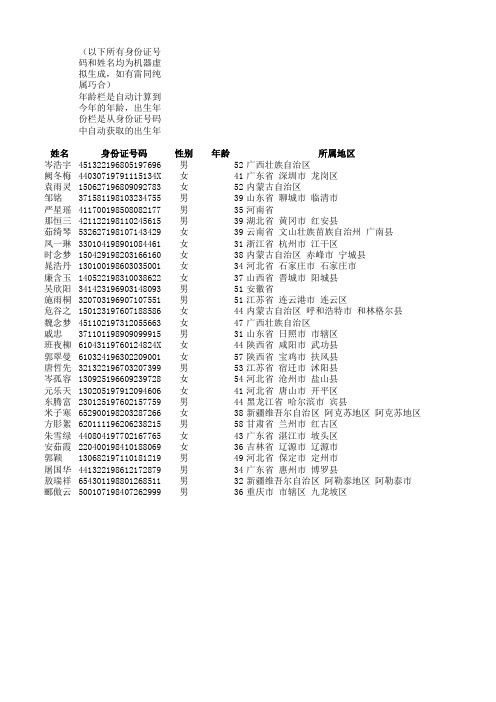
(以下所有身份证号码和姓名均为机器虚拟生成,如有雷同纯属巧合)年龄栏是自动计算到今年的年龄,出生年份栏是从身份证号码中自动获取的出生年份姓名身份证号码性别年龄所属地区岑浩宇451322************男46广西壮族自治区阙冬梅440307************女35广东省 深圳市 龙岗区袁雨灵150627************女46内蒙古自治区邹铭371581************男33山东省 聊城市 临清市严星瑶411700************男29河南省那恒三421122************男33湖北省 黄冈市 红安县茹绮琴532627************女33云南省 文山壮族苗族自治州 广南县凤一琳330104************女25浙江省 杭州市 江干区时念梦150429************女32内蒙古自治区 赤峰市 宁城县晁浩丹130100************女28河北省 石家庄市 石家庄市廉含玉140522************女31山西省 晋城市 阳城县吴欣阳341423************男45安徽省施雨桐320703************男45江苏省 连云港市 连云区危谷之150123************女38内蒙古自治区 呼和浩特市 和林格尔县魏念梦451102************女41广西壮族自治区戚忠371101************男25山东省 日照市 市辖区班夜柳610431************女38陕西省 咸阳市 武功县郭翠曼610324************女51陕西省 宝鸡市 扶风县唐哲先321322************男47江苏省 宿迁市 沭阳县岑孤容130925************女48河北省 沧州市 盐山县元乐天130205************女35河北省 唐山市 开平区东腾富230125************男38黑龙江省 哈尔滨市 宾县米子寒652900************女32新疆维吾尔自治区 阿克苏地区 阿克苏地区方肜絮620111************男52甘肃省 兰州市 红古区朱雪绿440804************女37广东省 湛江市 坡头区安茹霞220400************女30吉林省 辽源市 辽源市郭颖130682************男43河北省 保定市 定州市屠国华441322************男28广东省 惠州市 博罗县敖瑞祥654301************男26新疆维吾尔自治区 阿勒泰地区 阿勒泰市郦傲云500107************男30重庆市 市辖区 九龙坡区出生年份196819791968198119851981198119891982198619831969196919761973198919761963196719661979197619821962197719841971198619881984。
- 1、下载文档前请自行甄别文档内容的完整性,平台不提供额外的编辑、内容补充、找答案等附加服务。
- 2、"仅部分预览"的文档,不可在线预览部分如存在完整性等问题,可反馈申请退款(可完整预览的文档不适用该条件!)。
- 3、如文档侵犯您的权益,请联系客服反馈,我们会尽快为您处理(人工客服工作时间:9:00-18:30)。
男6123241980101207178010
男6123241980101207178010
男6123241982101207178210
男6123241980101207178010
男6123241980101207178010
男6123241980101207178010
男6123241980101207178010
巧用Excel:利用身份证号码 提取个人信息
一、分析身份证号码
其实,身份证号码与一个人的性别、出生年月、籍贯等信息是紧密相连的,无论是15位还是18位的身份证号 15位身份证号码:第7、8位为出生年份(两位数),第9、10位为出生月份,第11、12位代表出生日期,第15位 18位身份证号码:第7、8、9、10位为出生年份(四位数),第11、第12位为出生月份,第13、14位代表出生日 例如,某员工的身份证号码(15位)是320521*********,那么表示1972年8月7日出生,性别为女。
如果能想办 二、提取个人信息
这里,我们需要使用IF、LEN、MOD、
MID、DATE等函数从身份证号码中提取个人信息。
如图1所示,其中员工的身份证号码信息已输入完毕(C列), 1. 提取出生年月信息
由于上交报表时只需要填写出生年月,不需要填写出生日期,因此这里我们只需要关心身份证号码的相应部 LEN(C2)=15:检查C2单元格中字符串的字符数目,本例的含义是检查身份证号码的长度是否是15位。
MID(C2,7,4):从C2单元格中字符串的第7位开始提取四位数字,本例中表示提取15位身份证号码的第7、8、 MID(C2,9,4):从C2单元格中字符串的第9位开始提取四位数字,本例中表示提取18位身份证号码
IF(LEN(C2)=15,MID(C2,7,4),MID(C2,9,4)):IF是一个逻辑判断函数,表示如果C2单元格是15位
如果需要显示为“70年12月”这样的格式,请使用DATE格式,并在“单元格格式→日期”中进行设置。
2. 提取性别信息
由于报表中各位员工的序号编排是按照上级核定的编制进行的,因此不可能按照男、女固定的顺
例如性别信息统一在B列填写,可以在B2单元格中输入公式“=IF(MOD(IF(LEN(C2)=15,MID(C2,15,1),MID(C2,17, LEN(C2)=15:检查身份证号码的长度是否是15位。
MID(C2,15,1):如果身份证号码的长度是15位,那么提取第15位的数字。
MID(C2,17,1):如果身份证号码的长度不是15位,即18位身份证号码,那么应该提取第17位的数
MOD(IF(LEN(C2)=15,MID(C2,15,1),MID(C2,17,1)),2):用于得到给出数字除以指定数字后的余数,本例表示 IF(MOD(IF(LEN(C2)=15,MID(C2,15,1),MID(C2,17,1)),2)=1,"男","女"):如果除以2以后的余数是1,那么B 回车确认后,即可在B2单元格显示正确的性别信息,接下来就是选中填充柄直接拖曳。
如图2所示,现在这份
图1 输入身份证号码
图2 提取个人信息
是18位的身份证号码,其中都保存了相关的个人信息。
、12位代表出生日期,第15位代表性别,奇数为男,偶数为女。
月份,第13、14位代表出生日期,第17位代表性别,奇数为男,偶数为女。
出生,性别为女。
如果能想办法从这些身份证号码中将上述个人信息提取出来,不仅快速简便,而且不容易出错,核对时也只号码信息已输入完毕(C列),出生年月信息填写在D列,性别信息填写在B列。
要关心身份证号码的相应部位即可,即显示为“7208”这样的信息。
在D2单元格中输入公式“=IF(LEN(C2)=15,MID(C2,7,4)的长度是否是15位。
15位身份证号码的第7、8、9、10位数字。
证号码的第9、10、11、12位数字。
是15位,则提取第7位开始的四位数字,如果不是15位则提取自第9位开始的四位数字。
→日期”中进行设置。
男、女固定的顺序进行编排,如果一个一个手工输入的话,既麻烦又容易出错。
,MID(C2,15,1),MID(C2,17,1)),2)=1,"男","女")”,其中:
提取第17位的数字。
指定数字后的余数,本例表示对提出来的数值除以2以后所得到的余数。
除以2以后的余数是1,那么B2单元格显示为“男”,否则显示为“女”。
拖曳。
如图2所示,现在这份报表无论是提取信息或是核对,都方便多了!
错,核对时也只需要对身份证号码进行检查,肯定可以大大提高工作效率。
N(C2)=15,MID(C2,7,4),MID(C2,9,4))”,其中:。
